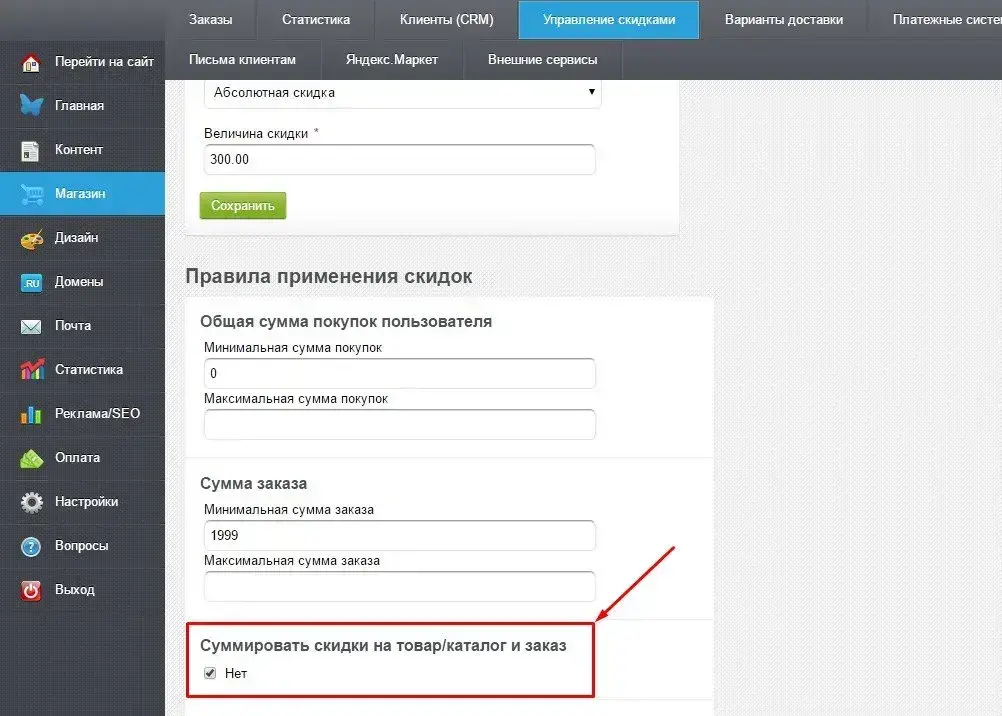Добавление и редактирование скидок осуществляется в административной панели вашего сайта, в разделе «Магазин» → «Скидки и промокоды». Можно устанавливать скидки на отдельные товары или категории каталога, на сопутствующие товары, а также на весь заказ.
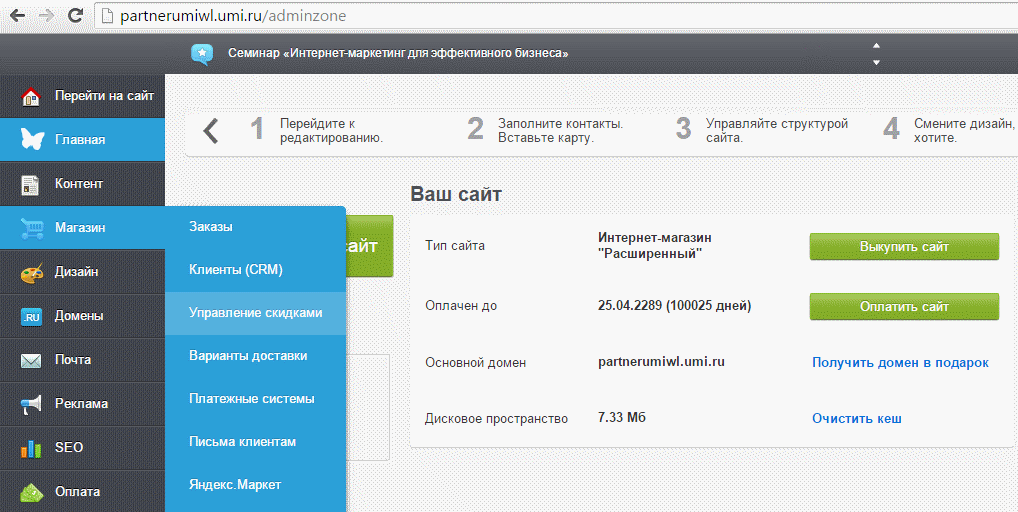
Чтобы добавить скидки для определенных товаров и/или категорий, нажмите кнопку «Добавить» и выберите тип скидки: «Скидка на товар/каталог».
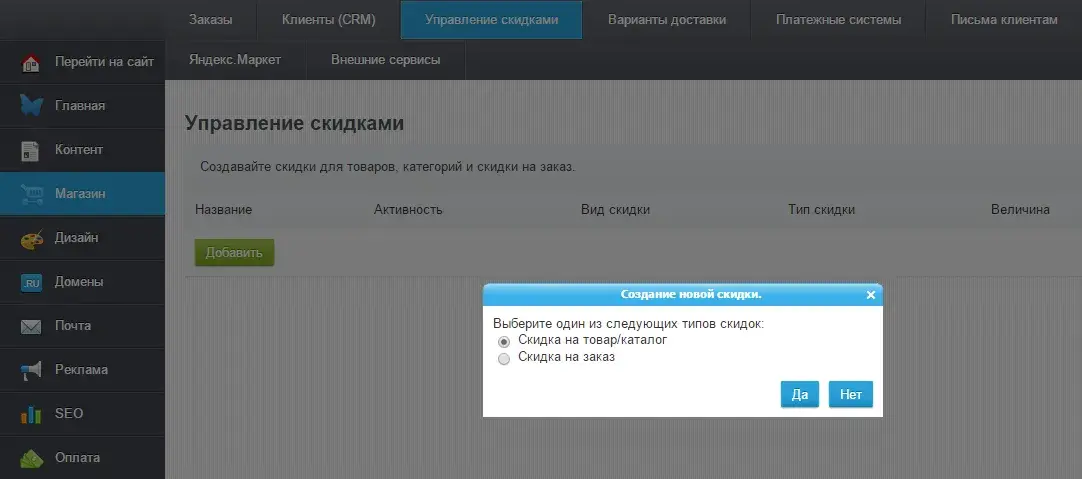
Укажите название для скидки. При необходимости задайте период ее действия. Если вы задаете начало действия скидки, например, в следующем месяце или на следующей неделе, на вашем сайте она начнет отображаться с указанного вами дня.
Установите галочку активности и отображения стикера на картинке товара, задайте его расположение.
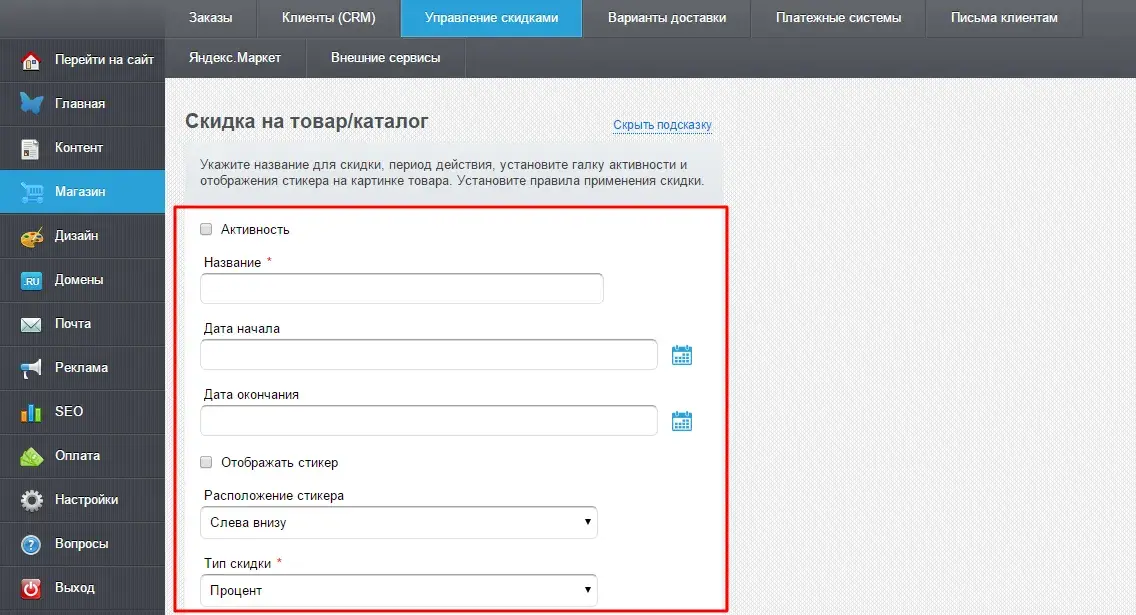
Выберите величину скидки. Обратите внимание, что величина «Скидки на товары/категории» задается только в процентах. Величину можно задавать дробно, но через точку. Например, «50.20», запятая не обрабатывается.
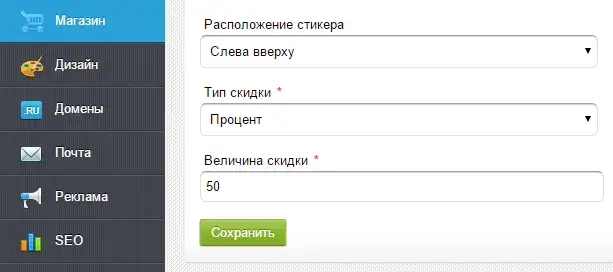
Нажмите кнопку «Сохранить», после чего на вашем сайте появится скидка на все товары каталога, картинка товара будет выделена стикером «Скидка».
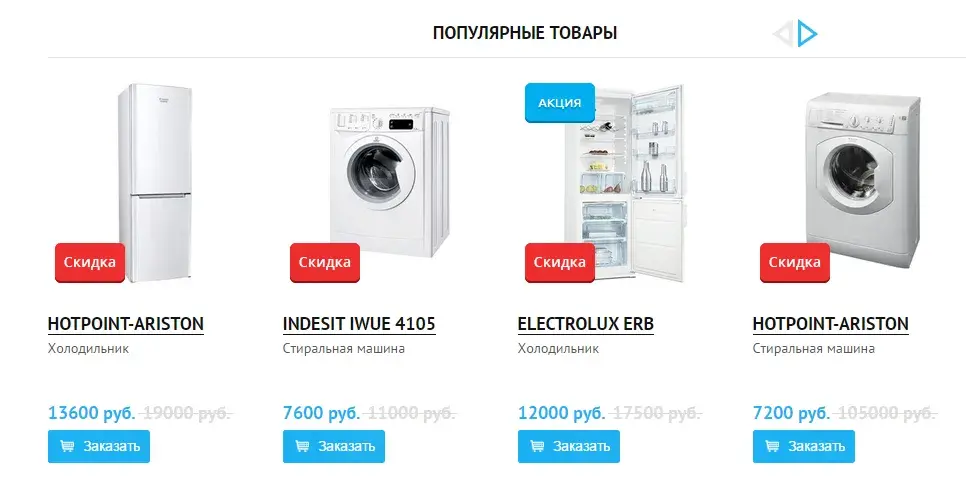
Для того, чтобы задать скидку на определенные категории или товары, вернитесь в панель управления, раздел «Магазин» → «Управление скидками» и отредактируйте «Правила применения скидок» для этой категории.
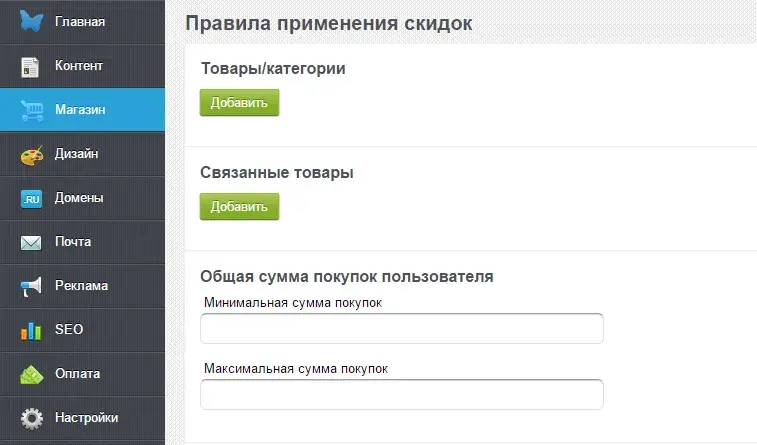
Нажмите кнопку «Добавить» в блоке «Товары/категории» и выберите нужную категорию и/или товары. В нашем случае это посудомоечные машины — скидка будет распространяться только на них.
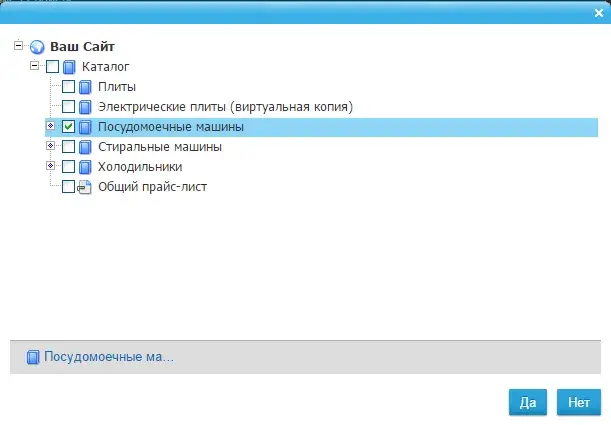
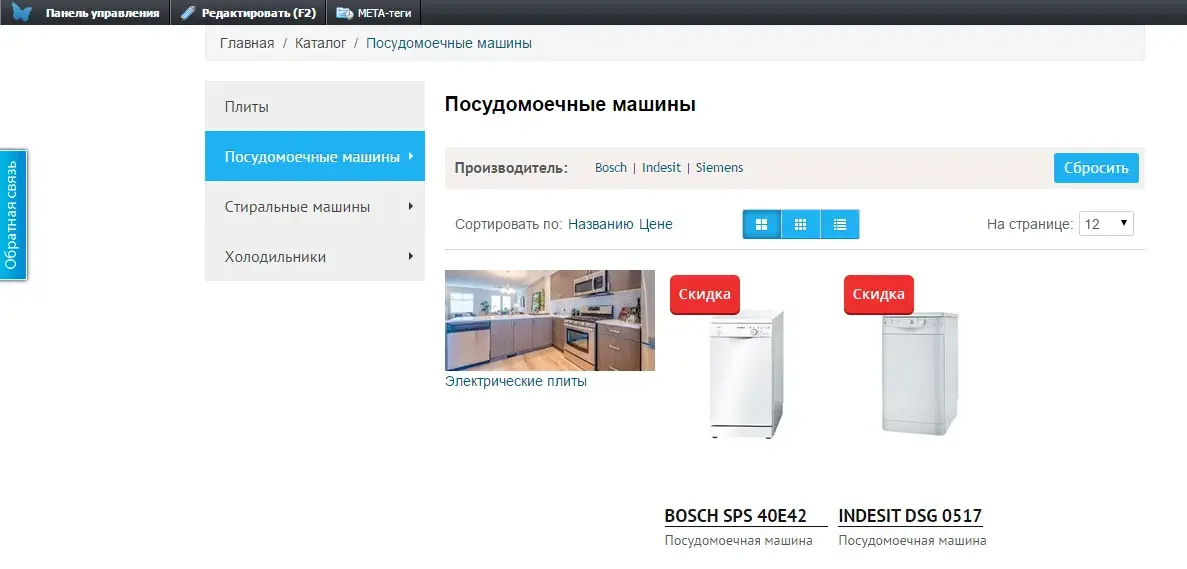
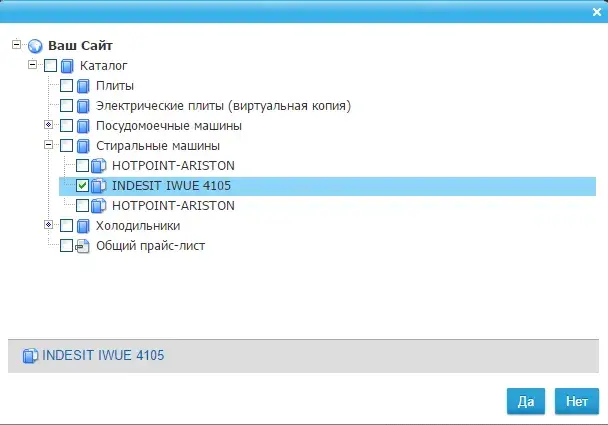
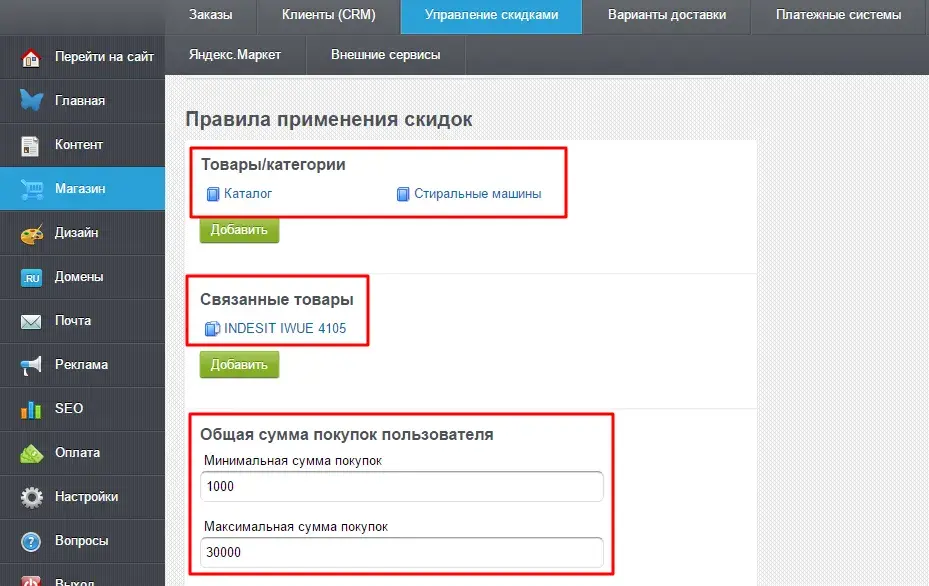
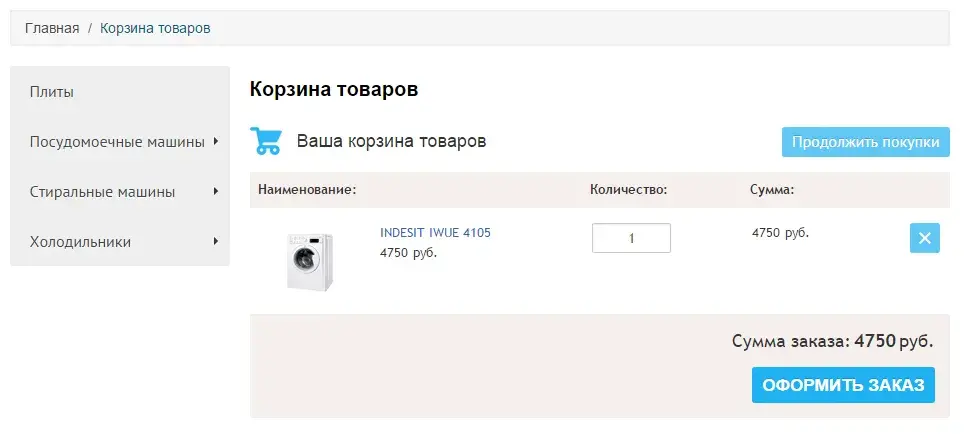
Теперь выбранная покупателем модель будет отображаться в корзине уже с учетом скидки.
Для изменения расположения стикера «Скидка» на картинке либо изменения величины скидки, вернитесь в административную панель вашего сайта и измените настройки, после чего нажмите кнопку «Сохранить».
Чтобы добавить скидку на весь заказ, перейдите в панель управления сайта и откройте раздел «Магазин» → «Управление скидками».
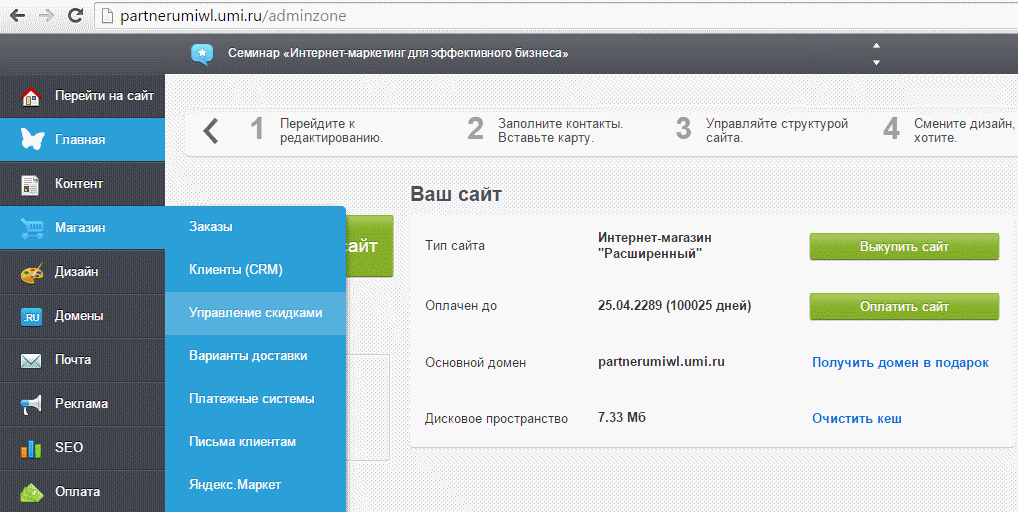
Нажмите кнопку «Добавить» и выберите тип скидки: «Скидка на заказ».
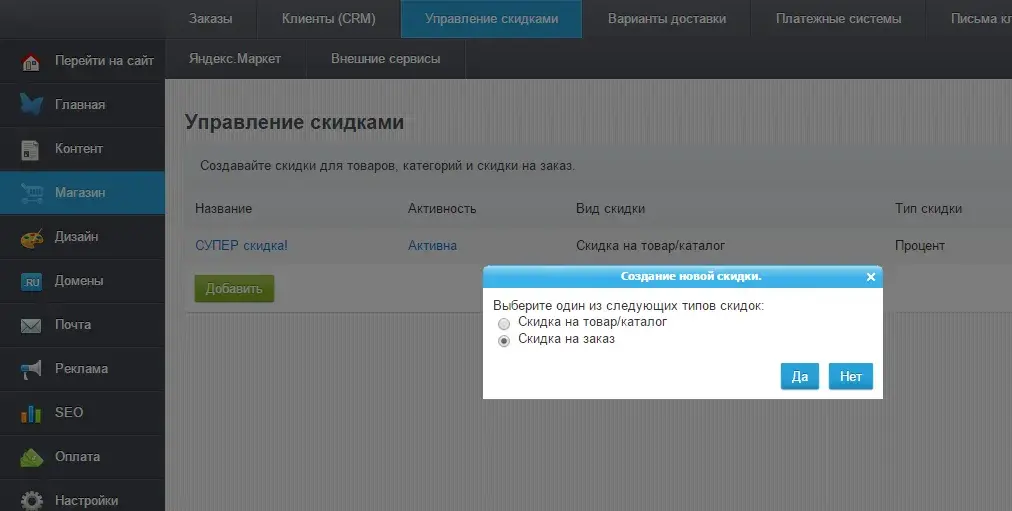
Если вы уже добавили скидку на товар/каталог, однако хотите, чтобы на сайте была скидка только на весь заказ, вы можете удалить скидку либо сделать ее неактивной.
Аналогично, как и в случае с добавлением скидки на товары, укажите ее название. При необходимости задайте период действия. Установите «галку» активности и отображения стикера на картинке товара и задайте его расположение.
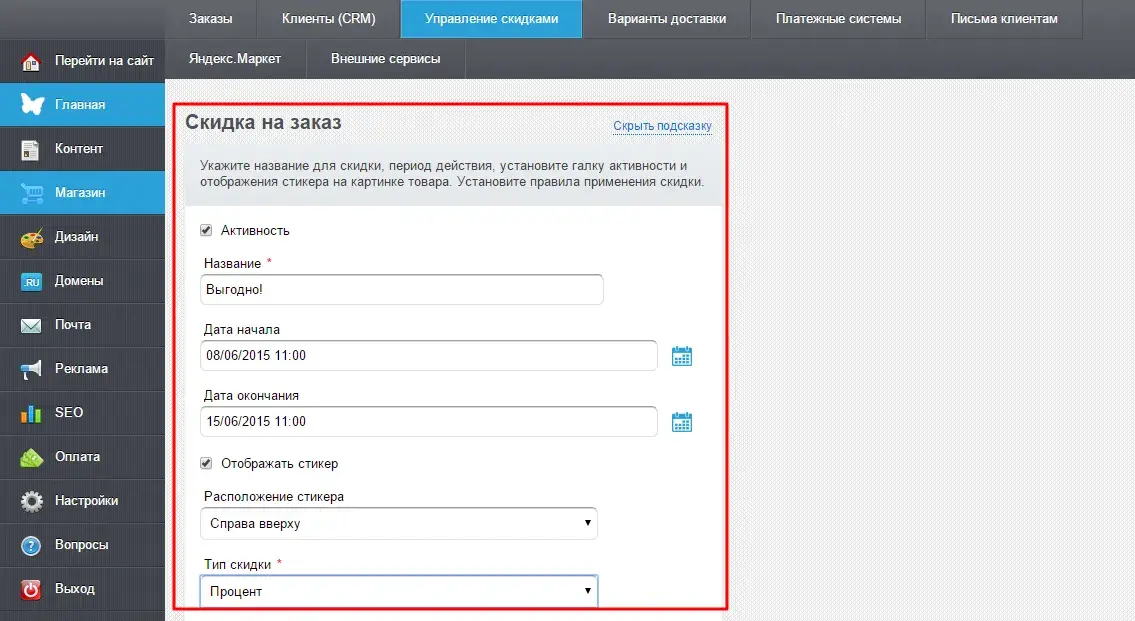
Выберите величину скидки. Обратите внимание: при «Скидке на заказ» модификатор стоимости задается как в процентах, например, 20%, так и в абсолютном значении скидки, например 1300 рублей. Величину скидки можно задавать дробно, однако в таком случае ставим точку, так как запятая не обрабатывается. Например, «30.50».
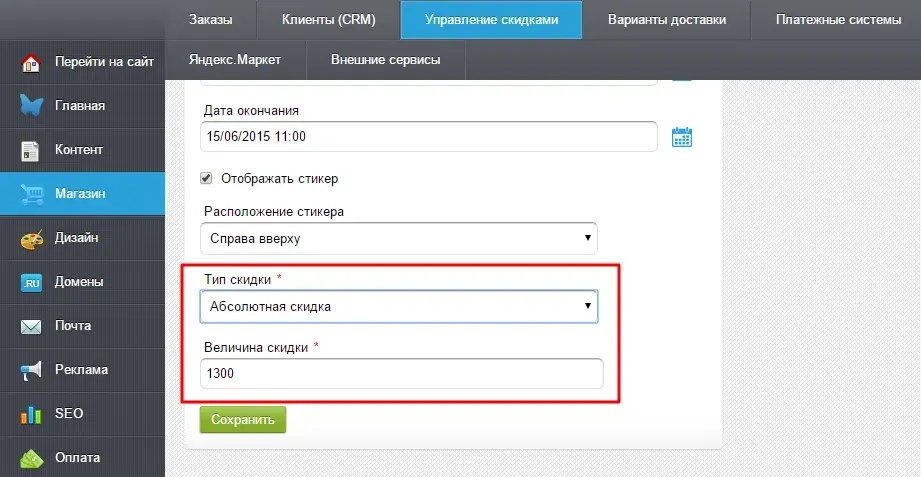
В правилах применения скидок задайте «Общую сумму» покупок пользователя. Это значит, что покупатель увидит скидку на свой заказ, если сумма всех заказов пользователя со статусом «готово» соответствует заданному интервалу в параметрах скидки.
Если вы хотите добавить скидку, которая будет распространяться на весь заказ вне зависимости от предыдущих покупок пользователя, задайте «Сумму заказа». Когда пользователь положит в корзину товары, суммарная стоимость которых соответствует заданному интервалу, общая сумма заказа отобразится со скидкой.
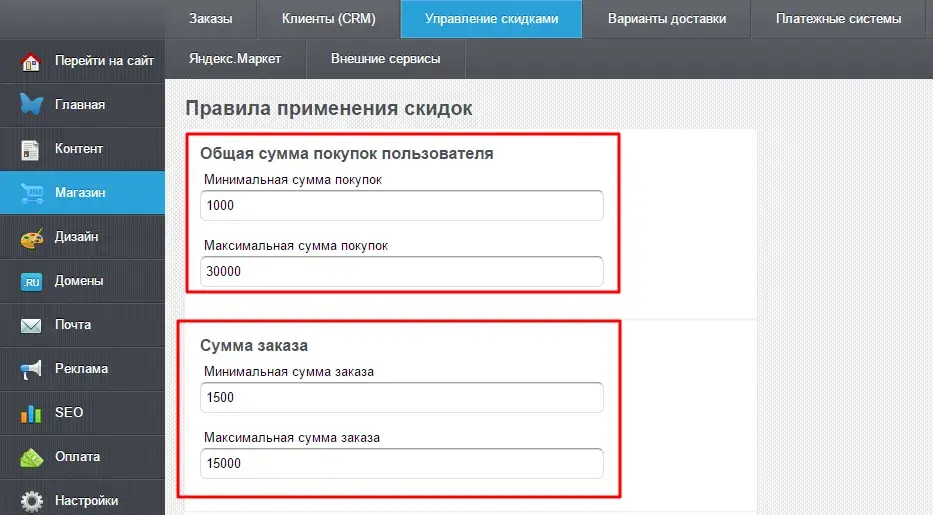
Нажмите кнопку «Сохранить». Теперь покупатель, добавив товар в корзину, увидит скидку на свой заказ.
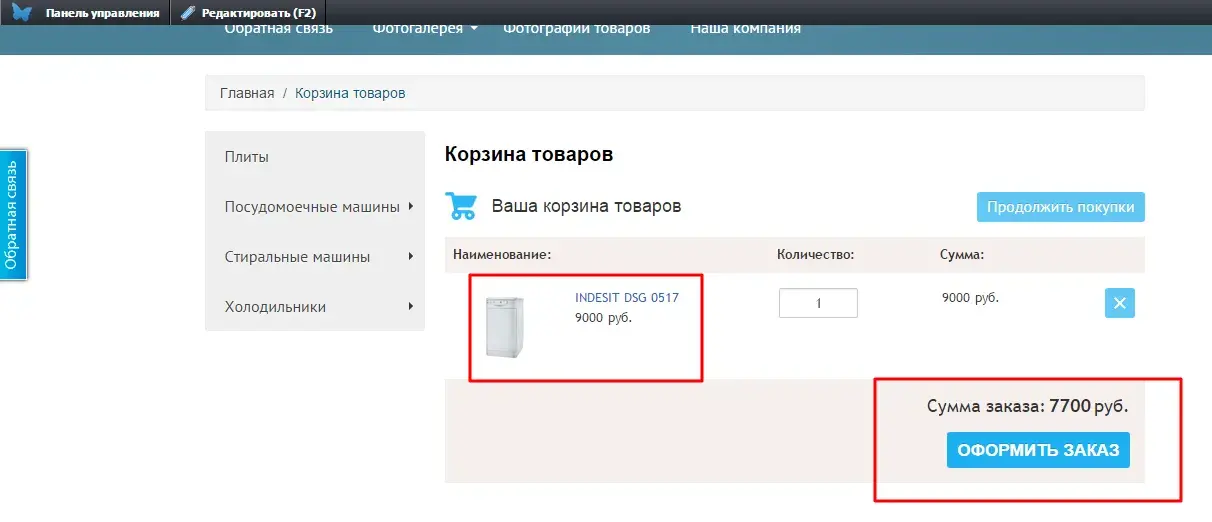
Обращаем ваше внимание на то, что скидки на товар и весь заказ суммируются. Например, в том случае, если вы добавили обе скидки (на товары и на весь заказ), и покупатель положил в корзину товар стоимостью 9000 рублей, сперва от первоначальной стоимости товара автоматически высчитывается скидка 50% (то есть 9000 руб. минус 50% = 4500 руб.), после чего проверяется применимость скидки к уменьшенной сумме заказа и от получившейся суммы вычитается скидка на весь заказ, равная 1300 руб. (4500 руб. минус 1300 руб.= 3200 руб.). Таким образом, общая сумма заказа пользователя, которую он увидит в своей корзине, составляет 3200 рублей.
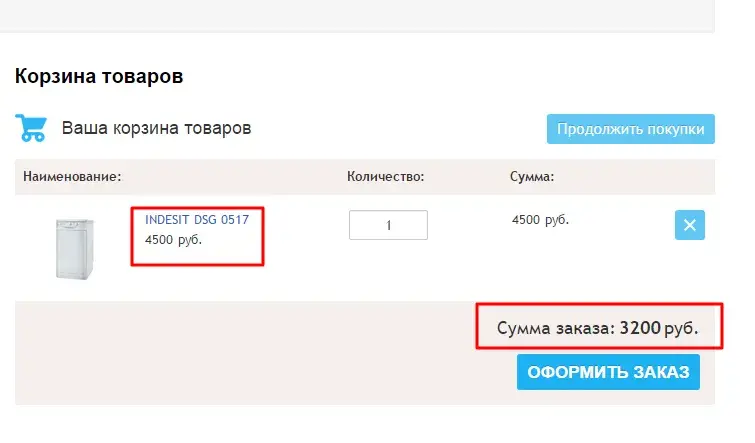
Если вы хотите, чтобы в вашем интернет-магазине действовали скидки только на товары каталога/категории либо только на весь заказ, проверьте активность скидок в панели управления вашего сайта. Убедитесь, что добавлена только одна из скидок.
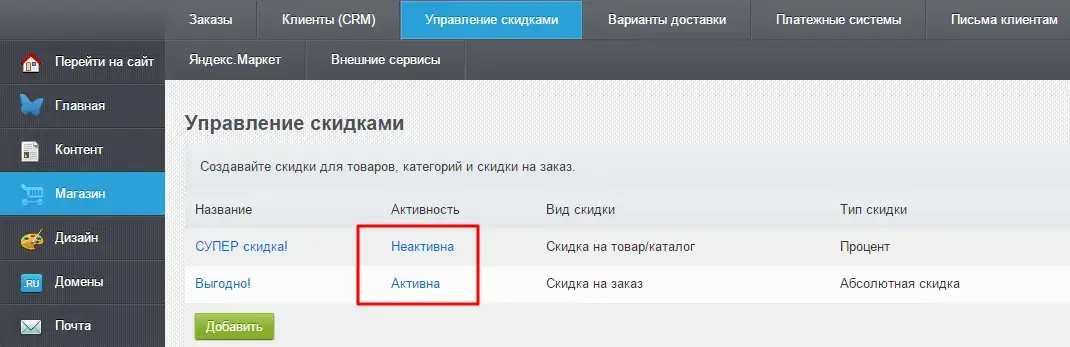
Можно указать настройку, чтобы добавленные скидки на товар и на весь заказ автоматически не суммировались: